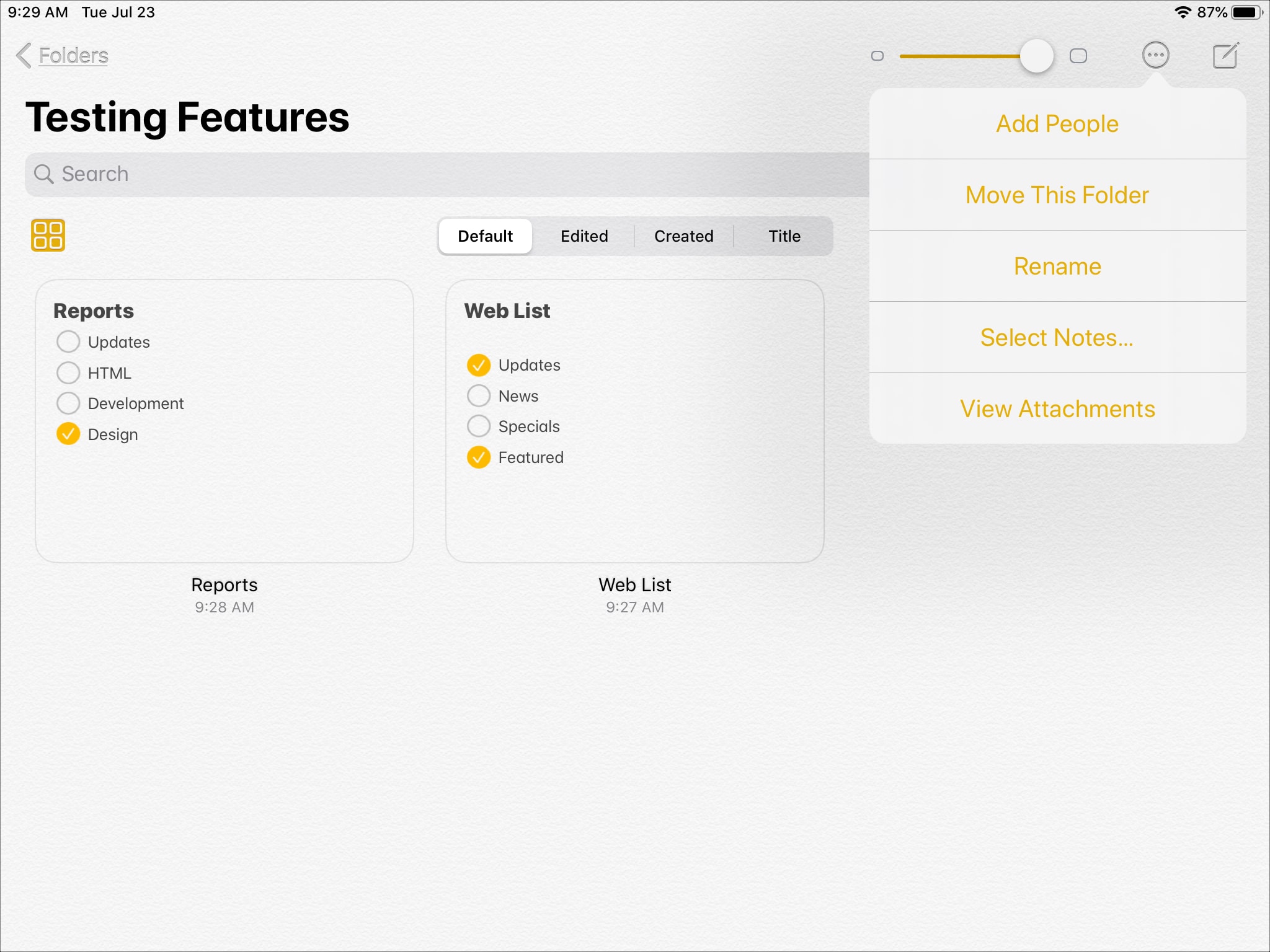
Ứng dụng Ghi chú trên iPadOS đi kèm với một số tính năng mới có thể giúp bạn quản lý ghi chú và danh sách dễ dàng hơn cũng như chia sẻ nhanh chóng các thư mục của mình.
Cách sử dụng Chế độ xem Thư viện, danh sách kiểm tra cập nhật và thư mục dùng chung trong ghi chú trên iPadOS.
Thư viện Xem ghi chú trên iPad
Giao diện mới sẽ khả dụng cho người dùng iPad khi sử dụng ứng dụng Ghi chú. Thay vì hiển thị các mục của bạn trong danh sách, bạn có thể sử dụng Chế độ xem Thư viện.
1) Chọn một bản đồ để xem
2) Bắn xuống trong thanh bên, nơi bạn có thể thấy danh sách các ghi chú trong thư mục.
3) Chạm vào nó xem bộ sưu tập nút
Sau đó, bạn thấy tất cả các ghi chú trong thư mục đó được sắp xếp gọn gàng trong một hộp.
Khi ở chế độ xem Thư viện, chỉ cần nhấn để mở ghi chú, sắp xếp ghi chú của bạn bằng cách chỉnh sửa, tạo hoặc tiêu đề và sử dụng thanh trượt ở trên cùng để điều chỉnh kích thước hiển thị trên lưới.
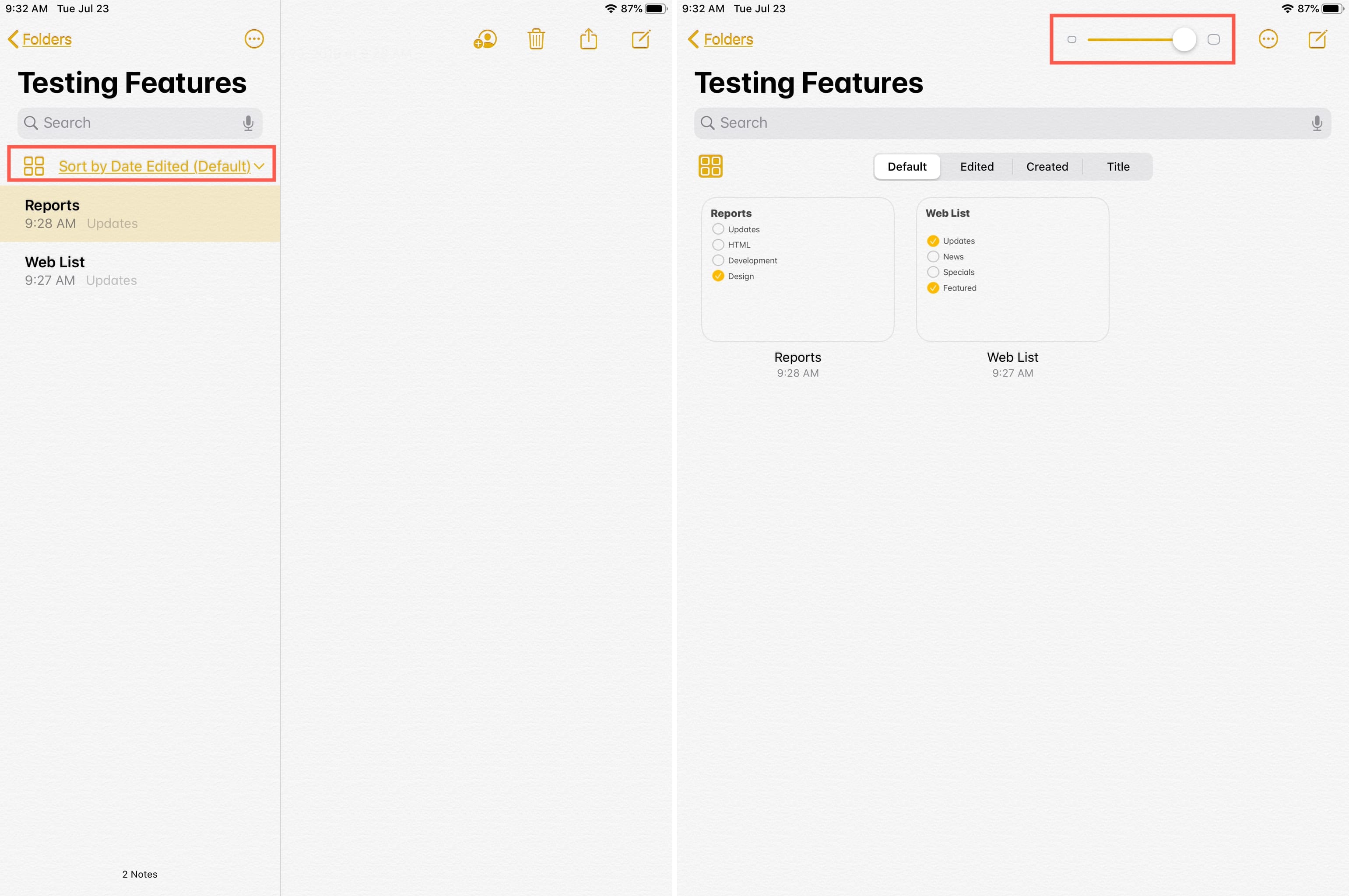
Liệt kê trong ghi chú trên iPad
Bạn có thể tạo một danh sách trong Ghi chú trên iPad, nhưng bây giờ bạn có thể thực hiện những gì nó đánh dấu là được thực hiện tự động và di chuyển xuống. Nếu bạn quyết định không thích tính năng này, bạn có thể thay đổi lại cấu hình > chú ý > Đặt hàng kiểm tra sản phẩm.
Ngoài ra, bạn có thể sắp xếp các mục trong danh sách dễ dàng hơn trước. Chọn một mục từ danh sách, kéo nó đến một vị trí mới trong danh sách và thả nó.
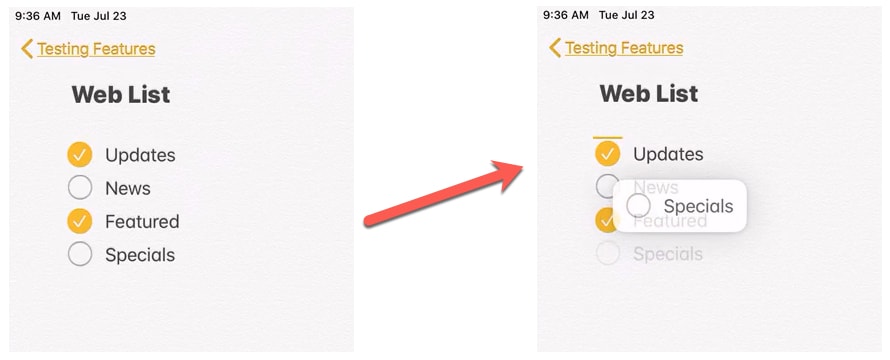
Thư mục dùng chung trong ghi chú trên iPad
Chia sẻ ghi chú là tốt, nhưng thậm chí còn tốt hơn để chia sẻ một thư mục đầy ghi chú. Bạn có thể chia sẻ các thư mục và chọn loại quyền truy cập được cấp cho người nhận.
1) Mở một thư mục và nhấn hơn (Trepunktsikon) nút trên cùng bên phải
2) lựa chọn Thêm người.
3) Trước khi chia sẻ, hãy nhấn tùy chọn chia sẻ ở dưới cùng của cửa sổ bật lên.
4) Chọn một trong số họ Bạn có thể thay đổi hoặc Chỉ cần nhìn.
5) Chạm vào nó mũi tên Ở góc trên bên trái để trở về, chọn tùy chọn chia sẻ của bạn và làm theo hướng dẫn để chia sẻ thư mục.
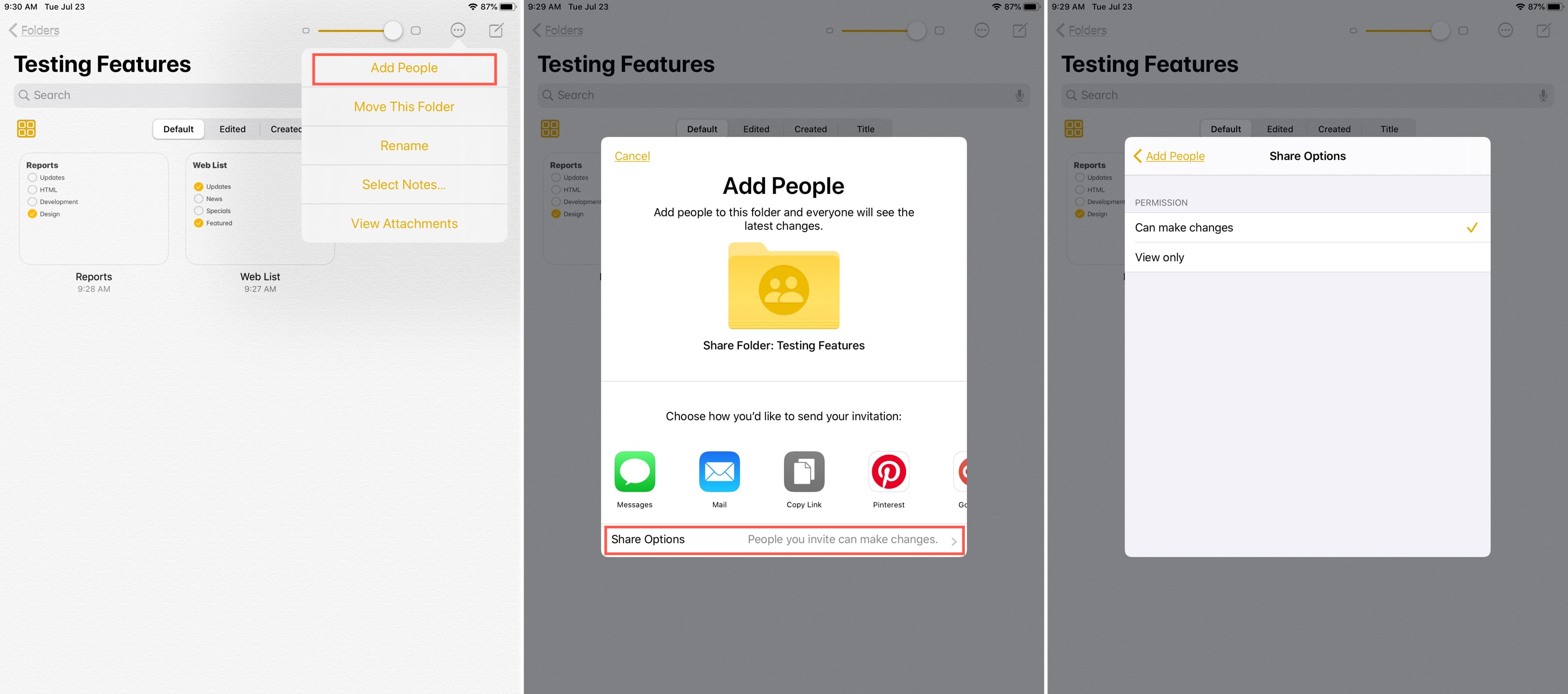
Giải nén nó
Đây là một tính năng dễ sử dụng của ứng dụng Ghi chú trên iPad giúp bạn dễ dàng quản lý và chia sẻ ghi chú.
Bạn nghĩ gì về điều này? Các tính năng mới trên iPadOS? Bạn có nghĩ rằng đây là một bản cập nhật hữu ích cho ứng dụng Ghi chú? Hãy cho chúng tôi biết trong các ý kiến dưới đây!
